Để mua bất kỳ một phần mềm hoặc ứng dụng nào đó, thông thường người dùng sẽ phải sử dụng đến thẻ thanh toán quốc tế. Và để đăng ký thẻ visa này, bạn sẽ cần thực hiện khá nhiều bước đăng ký phức tap. Tuy nhiên với ai đang sử dụng thiết bị Android và muốn mua game hoặc ứng dụng trên Google Play Store, thì bạn có thể thanh toán trực tiếp trên điện thoại bằng tài khoản Mobifone.
Với hình thức thanh toán qua tài khoản điện thoại này, Viettel là nhà mạng đi tiên phong khi hỗ trợ mua ứng dụng trên Google Play Store thông qua Viettel Telecom, và giờ đây là Mobifone. Qua vài bước thao tác đăng ký đơn giản, chúng ta đã có thể mua ứng dụng và tải về thiết bị nhanh chóng bằng tài khoản Mobifone. Trong bài viết dưới đây, chúng tôi sẽ hướng dẫn bạn đọc cách đăng ký mua ứng dụng trên Play Store bằng tài khoản Mobifone và cách hủy đăng ký dịch vụ.
1. Cách mua ứng dụng Play Store bằng sim Mobifone:
Bước 1:
Bạn truy cập vào kho ứng dụng Play Store trên thiết bị. Tại giao diện này, chúng ta nhấn vào biểu tượng 3 dấu gạch ngang. Xuất hiện danh sách tùy chọn tài khoản, nhấn vào Tài khoản.
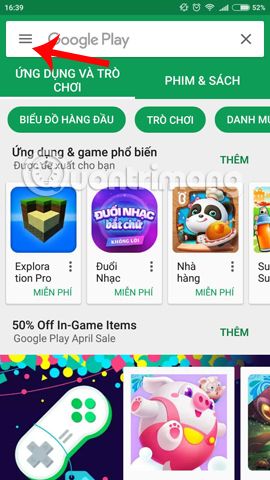
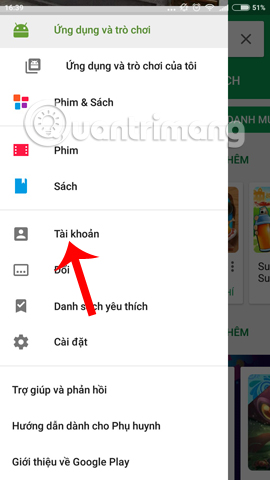
Bước 2:
Sang giao diện mới, bạn nhấn chọn vào Phương thức thanh toán. Ở đây, người dùng sẽ sử dụng tài khoản Mobifone nên sẽ nhấn vào Sử dụng thanh toán qua Mobifone. Bạn đợi vài giây để tổng đài gửi tin nhắn xác nhận như hình dưới đây về thiết bị.
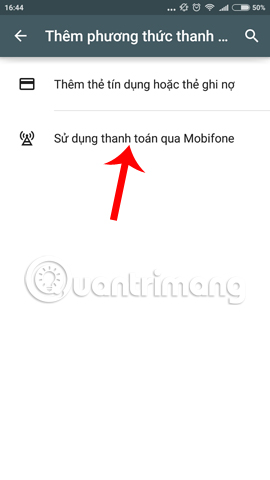
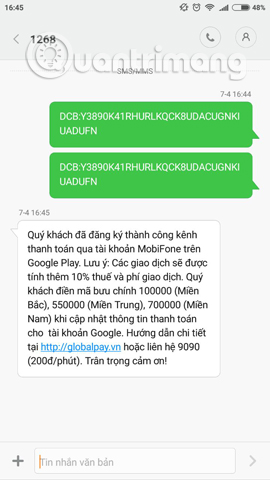
Bước 3:
Ngay sau đó trên giao diện đăng ký sẽ xuất hiện các mục để người dùng điền đầy đủ thông tin cá nhân. Mã bưu điện thành phố của Hà Nội là 100000 và TP. Hồ Chí Minh là 700000 hoặc 760000. Sau khi điền đầy đủ thông tin thì nhấn Lưu ở bên dưới. Như vậy là bạn đã đăng ký thành công dịch vụ trả phí ứng dụng qua tài khoản Mobifone.
Khi quay lại giao diện Phương thức thanh toán sẽ thấy dịch vụ Tính phí vào tài khoản Mobifone của tôi ngay ở bên trên.
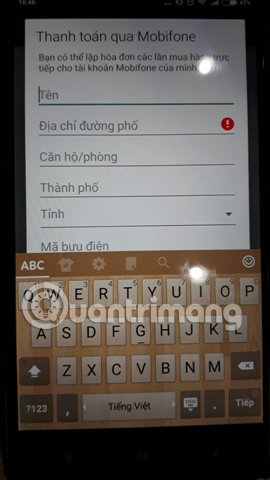
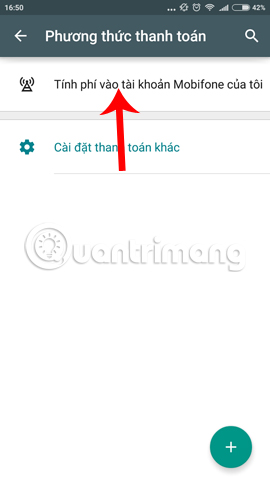
Bây giờ bạn truy cập vào kho ứng dụng trên Google Play rồi nhấn chọn mua bất cứ ứng dụng nào, thực hiện theo hướng dẫn để mua ứng dụng.
2. Cách hủy thanh toán Play Store bằng Mobifone:
Tránh trường hợp nhà bạn có trẻ nhỏ và có thể ấn nhầm vào nút mua ứng dụng, hoặc không có nhu cầu mua ứng dụng thì nên hủy đăng ký mua ứng dụng trên Play Store bằng tài khoản Mobifone.
Bước 1:
Trước hết, bạn cũng truy cập vào biểu tượng 3 dấu gạch ngang tại giao diện ứng dụng trên Play Store, rồi chọn Tài khoản. Tại giao diện Phương thức thanh toán, nhấn chọn vào Cài đặt thanh toán khác. Sau đó, bạn sẽ được lựa chọn trình duyệt để đi tới trang chủ quản lý các hình thức thanh toán.
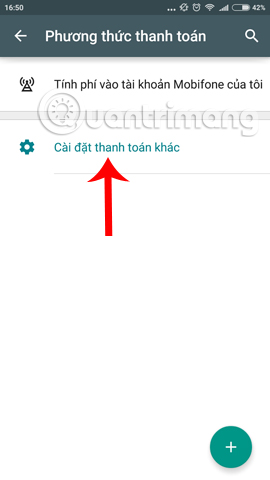
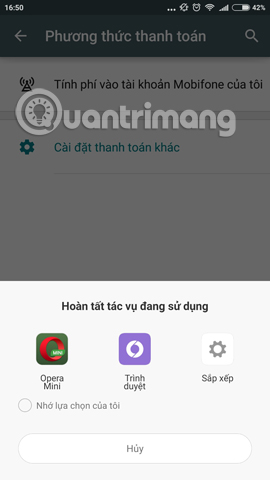
Bước 2:
Chuyển qua giao diện trên trang web, người dùng nhập đầy đủ các thông tin tài khoản Google. Tiếp đến, chúng ta sẽ đến với giao diện Trung tâm thanh toán. Tại đây hãy nhấn chọn vào biểu tượng 3 dấu gạch ngang và chọn Phương thức thanh toán.
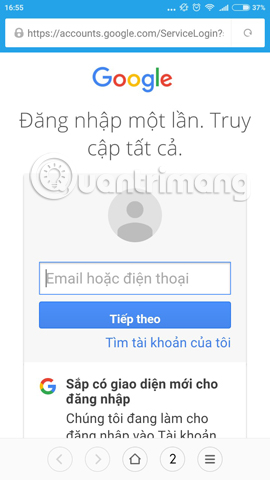
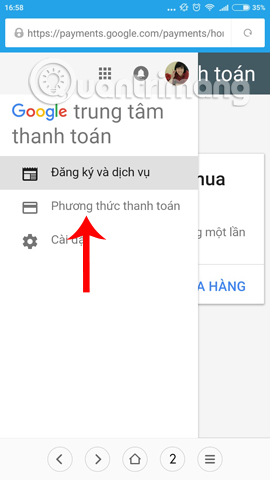
Bước 3:
Ngay sau đó chúng ta sẽ nhìn thấy phương thức thanh toán qua tài khoản Mobifone, nhấn Xóa bỏ. Người dùng sẽ được hỏi có chắc chắn muốn hủy phương thức thanh toán này không, nhấn Xóa bỏ để xác nhận.
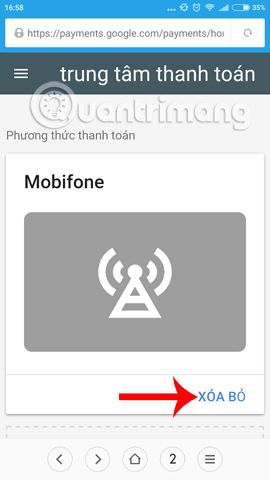
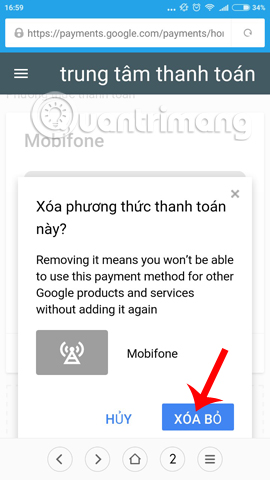
3. Lưu ý mua ứng dụng Play Store bằng sim Mobifone
- Chỉ áp dụng với hình thức kết nối dữ liệu 3G.
- Các thuê bao trả trước sẽ trừ trực tiếp vào tài khoản khi mua.
- Với thuê bảo trả sau sẽ áp dụng khi thanh toán hóa đơn cuối tháng
- Người dùng chỉ được phép mua ứng dụng, game trên Play Store 220.000 VND/ngày và 2.200.000 VND/tháng.
- Có thể hoàn tiền lại khi đăng ký mua ứng dụng trong vòng 2 tiếng.
- Phí mua ứng dụng sẽ phải cộng thêm 10% tiền thuế và phí.
- Các thiết bị sử dụng hệ điều hành iOS, Windows Phone... không được hỗ trợ tính năng này.
Trên đây là bài hướng dẫn cách đăng ký mua ứng dụng, trò chơi trên Play Store bằng hình thức thanh toán qua tài khoản Mobifone. Việc thanh toán này sẽ giúp người dùng tiết kiệm được thời gian, thao tác đơn giản hơn so với cách thức mua ứng dụng truyền thống. Trong trường hợp muốn hủy dịch vụ đăng ký, chúng ta thực hiện theo bài hướng dẫn trên nhé.
 Công nghệ
Công nghệ  AI
AI  Windows
Windows  iPhone
iPhone  Android
Android  Học IT
Học IT  Download
Download  Tiện ích
Tiện ích  Khoa học
Khoa học  Game
Game  Làng CN
Làng CN  Ứng dụng
Ứng dụng 



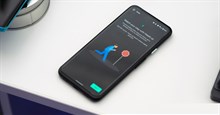


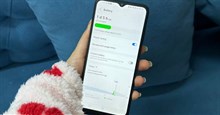











 Linux
Linux  Đồng hồ thông minh
Đồng hồ thông minh  macOS
macOS  Chụp ảnh - Quay phim
Chụp ảnh - Quay phim  Thủ thuật SEO
Thủ thuật SEO  Phần cứng
Phần cứng  Kiến thức cơ bản
Kiến thức cơ bản  Lập trình
Lập trình  Dịch vụ công trực tuyến
Dịch vụ công trực tuyến  Dịch vụ nhà mạng
Dịch vụ nhà mạng  Quiz công nghệ
Quiz công nghệ  Microsoft Word 2016
Microsoft Word 2016  Microsoft Word 2013
Microsoft Word 2013  Microsoft Word 2007
Microsoft Word 2007  Microsoft Excel 2019
Microsoft Excel 2019  Microsoft Excel 2016
Microsoft Excel 2016  Microsoft PowerPoint 2019
Microsoft PowerPoint 2019  Google Sheets
Google Sheets  Học Photoshop
Học Photoshop  Lập trình Scratch
Lập trình Scratch  Bootstrap
Bootstrap  Năng suất
Năng suất  Game - Trò chơi
Game - Trò chơi  Hệ thống
Hệ thống  Thiết kế & Đồ họa
Thiết kế & Đồ họa  Internet
Internet  Bảo mật, Antivirus
Bảo mật, Antivirus  Doanh nghiệp
Doanh nghiệp  Ảnh & Video
Ảnh & Video  Giải trí & Âm nhạc
Giải trí & Âm nhạc  Mạng xã hội
Mạng xã hội  Lập trình
Lập trình  Giáo dục - Học tập
Giáo dục - Học tập  Lối sống
Lối sống  Tài chính & Mua sắm
Tài chính & Mua sắm  AI Trí tuệ nhân tạo
AI Trí tuệ nhân tạo  ChatGPT
ChatGPT  Gemini
Gemini  Điện máy
Điện máy  Tivi
Tivi  Tủ lạnh
Tủ lạnh  Điều hòa
Điều hòa  Máy giặt
Máy giặt  Cuộc sống
Cuộc sống  TOP
TOP  Kỹ năng
Kỹ năng  Món ngon mỗi ngày
Món ngon mỗi ngày  Nuôi dạy con
Nuôi dạy con  Mẹo vặt
Mẹo vặt  Phim ảnh, Truyện
Phim ảnh, Truyện  Làm đẹp
Làm đẹp  DIY - Handmade
DIY - Handmade  Du lịch
Du lịch  Quà tặng
Quà tặng  Giải trí
Giải trí  Là gì?
Là gì?  Nhà đẹp
Nhà đẹp  Giáng sinh - Noel
Giáng sinh - Noel  Hướng dẫn
Hướng dẫn  Ô tô, Xe máy
Ô tô, Xe máy  Tấn công mạng
Tấn công mạng  Chuyện công nghệ
Chuyện công nghệ  Công nghệ mới
Công nghệ mới  Trí tuệ Thiên tài
Trí tuệ Thiên tài